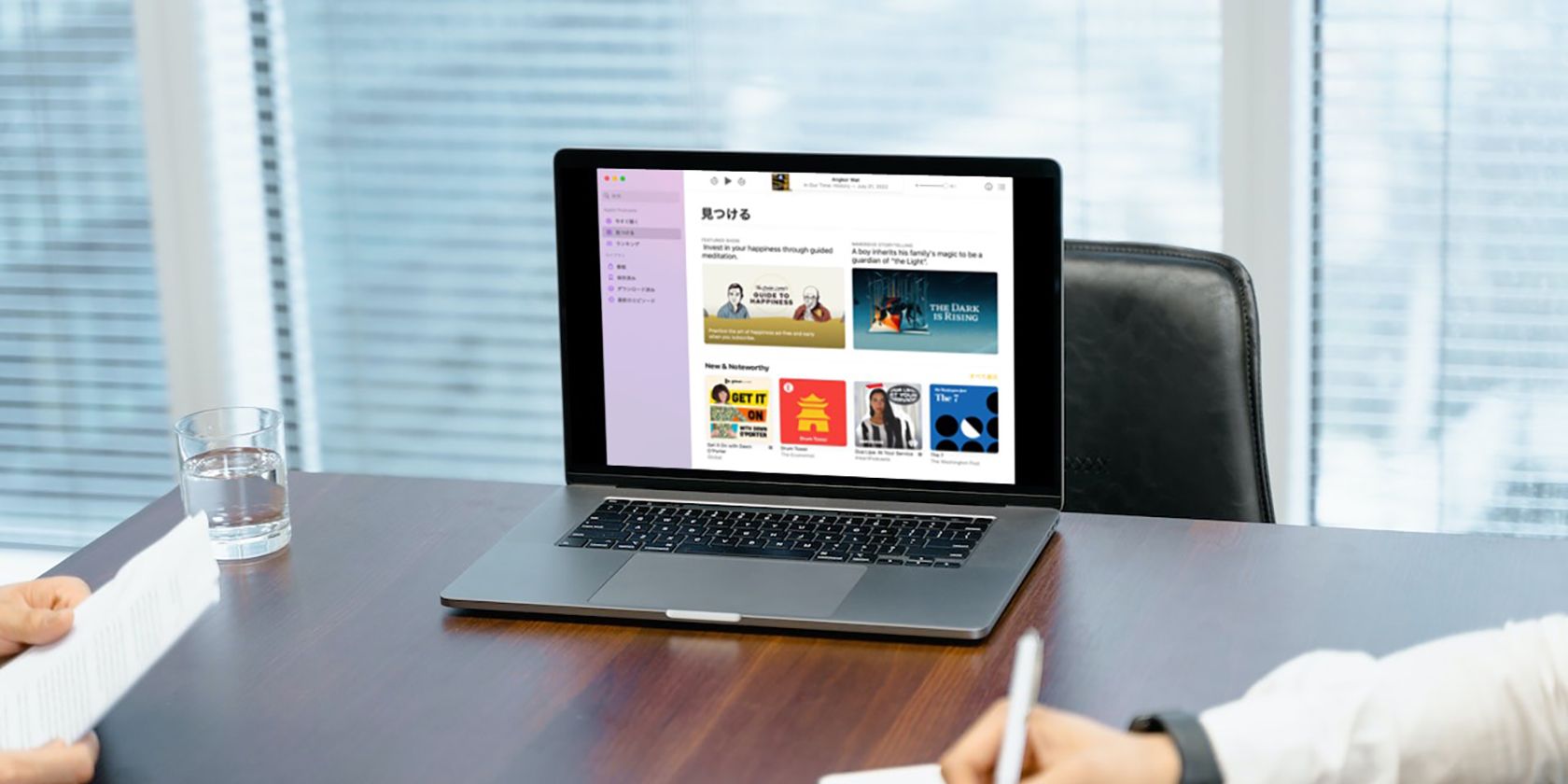اپلیکیشن پادکست اپل بدون شک تنها اپلیکیشنی است که برای گوش دادن به پادکست ها نیاز دارید. ما به شما کمک می کنیم تا با آن در مک خود شروع کنید.
اپلیکیشن پادکست اپل دریچه ای به سوی دنیایی از داستان های جذاب و مکالمات جالب است. استفاده از آن ساده است و دارای مجموعه عظیمی از پادکست ها است که انواع موضوعات را پوشش می دهد.
این راهنما به شما نشان می دهد که چگونه از برنامه پادکست در مک خود برای گوش دادن به برنامه های مورد علاقه خود، کشف برنامه های جدید و شخصی سازی تجربه شنیداری خود استفاده کنید.
نحوه یافتن و گوش دادن به پادکست ها
پادکست ها نمایش های صوتی هستند که می توانید در مک خود به آنها گوش دهید. آنها طیف گسترده ای از موضوعات مانند علم، اخبار و کمدی را پوشش می دهند. با دنبال کردن مراحل زیر می توانید پادکست ها را به راحتی کشف کنید:
- برنامه پادکست را از داک یا لانچ پد مک خود راه اندازی کنید.
- در قسمت سمت چپ، روی فیلد جستجو کلیک کنید. همچنین می توانید برای دسترسی به فیلد، Command + F را روی صفحه کلید خود فشار دهید.
- اکنون نام پادکست یا دسته ای را که می خواهید به آن گوش دهید وارد کنید.
- در نهایت روی پیشنهادی که در لیست نمایش داده شده است کلیک کنید. در غیر این صورت، میتوانید کلید Return را روی صفحهکلید فشار دهید تا به پادکست/ردهای که در جستجوی آن بودید بروید.
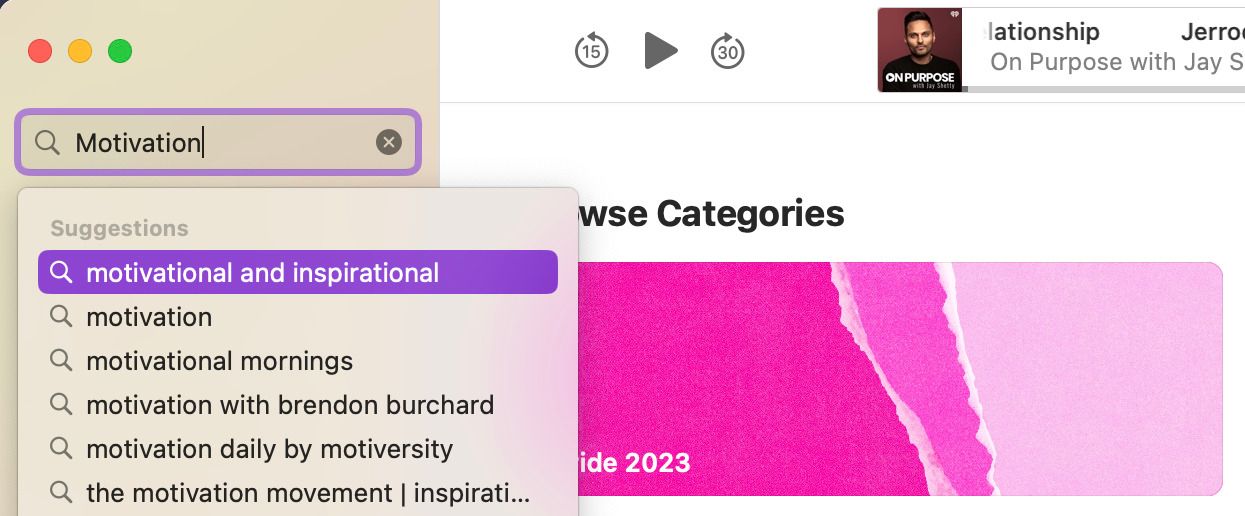
به پادکست مورد علاقه خود گوش دهید
اکنون که با فرآیند مکان یابی یک نمایش یا قسمت خاص در برنامه آشنا شدید، بیایید مراحل گوش دادن به آنها را بررسی کنیم:
- با فرض اینکه در برنامه پادکست هستید، یکی از گزینه های موجود در قسمت سمت چپ در قسمت Apple Podcasts را انتخاب کنید.
- در لیست پادکست های موجود حرکت کنید. همچنین میتوانید نام یا قسمت پادکست را در نوار جستجو تایپ کنید تا به آن بروید.
- وقتی پادکستی را پیدا کردید که میخواهید به آن گوش دهید، نشانگر را روی نمایش یا قسمت نگه دارید و روی دکمه پخش کلیک کنید. پخش این قسمت آغاز خواهد شد.
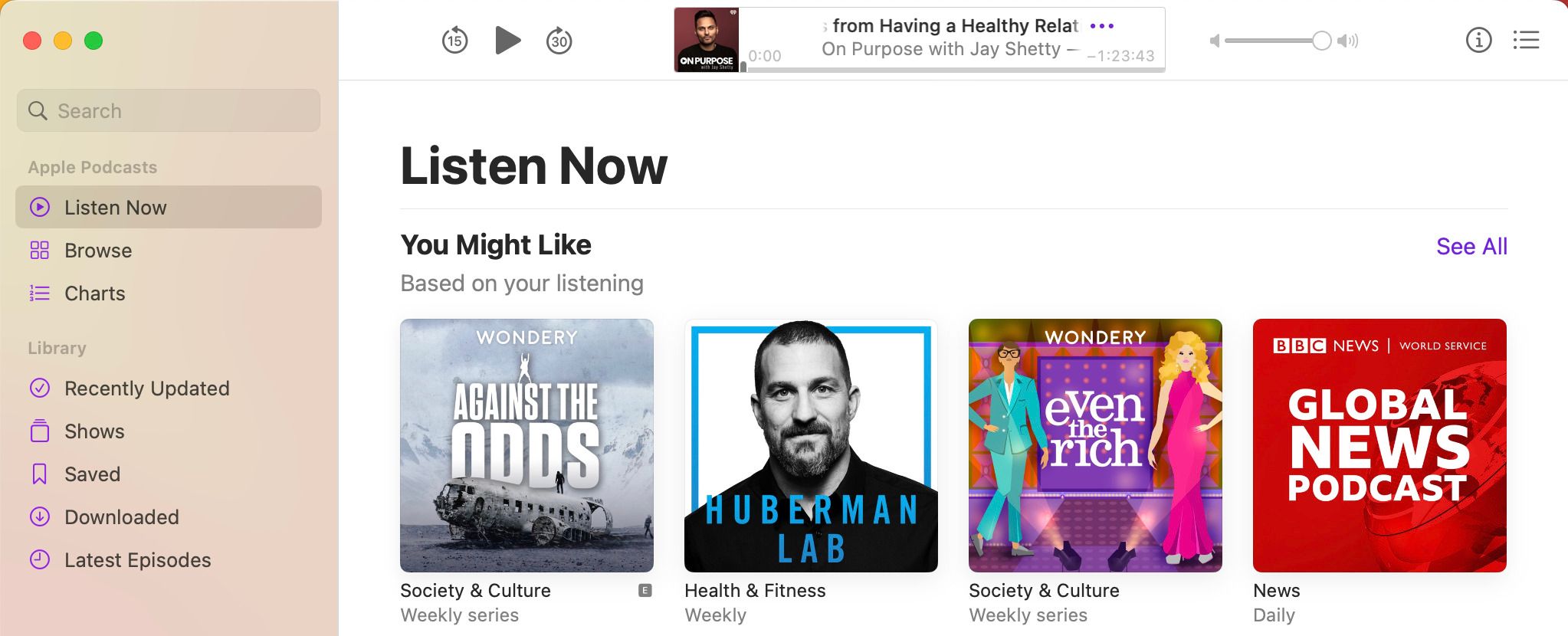
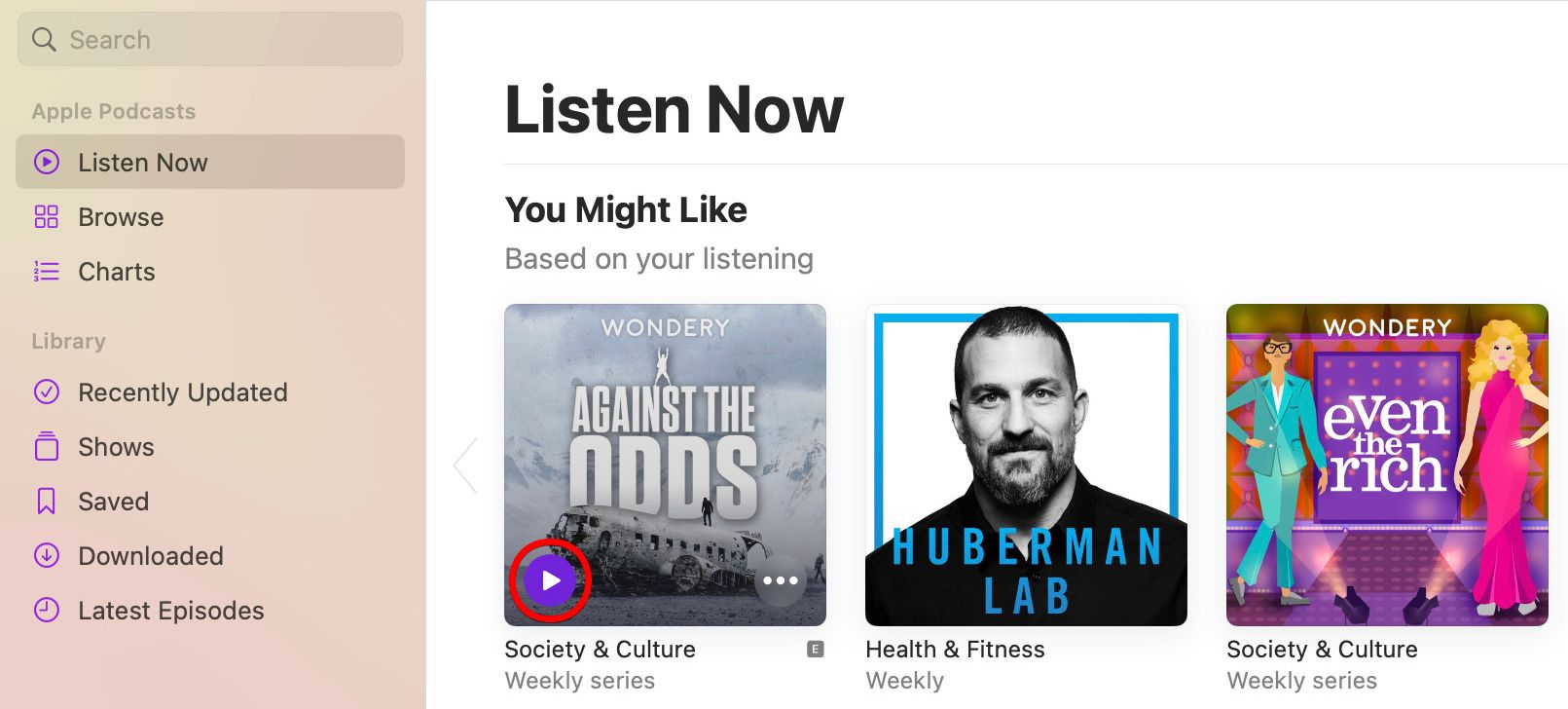
می توانید از دکمه های بالای پنجره پادکست برای کنترل پخش استفاده کنید.
نحوه استفاده از کنترلهای پخش در برنامه پادکست در مک
با استفاده از برنامه میتوانید تجربه گوش دادن به پادکست خود را به روشهای مختلفی سفارشی کنید. در اینجا چند گزینه وجود دارد که می توانید در صفحه پخش برنامه پادکست خود انتخاب کنید:
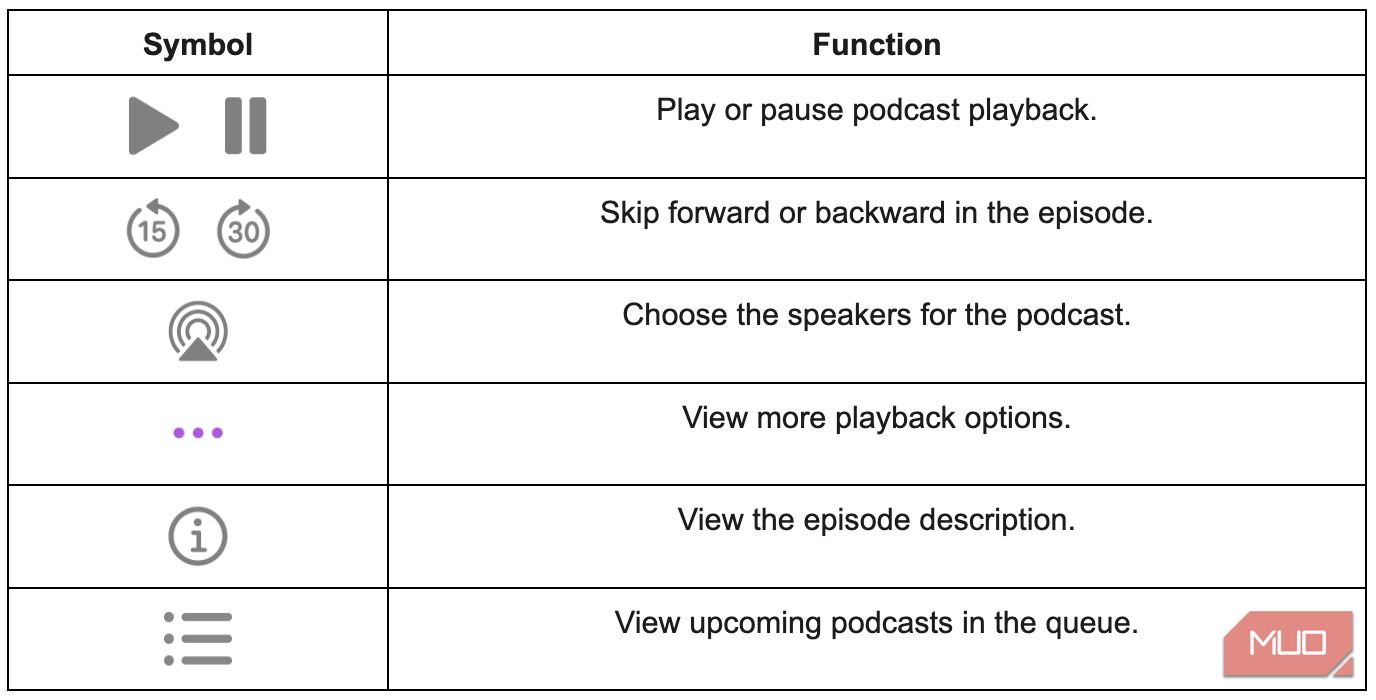
دکمه های پرش
آنها به ما این قدرت را می دهند که آهنگ در حال پخش فعلی را سریع به جلو یا عقب برگردانیم. برای تغییر مدت زمانی که به جلو میروید یا به عقب میروید، میتوانید کارهای زیر را انجام دهید:
- روی پادکست ها در نوار منو کلیک کنید و تنظیمات را انتخاب کنید.
- به تب Playback رفته و گزینه های کنار Skip Buttons را مطابق میل خود تغییر دهید.
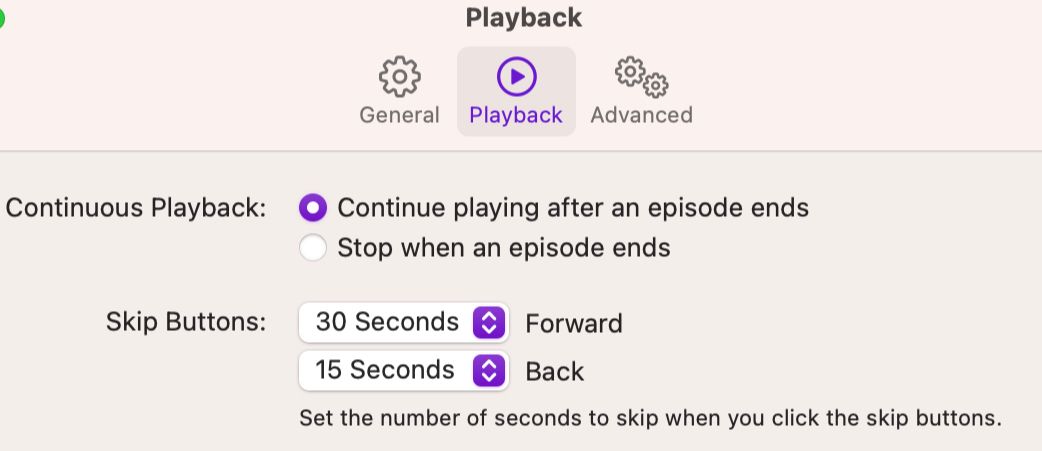
شما می توانید از 10 ثانیه تا 60 ثانیه برای پرش به جلو یا عقب انتخاب کنید.
سرعت پخش را تغییر دهید
سرعت پخش را مطابق میل خود سفارشی کنید و سرعت قسمت های پادکست مورد علاقه خود را کنترل کنید. پس از راه اندازی برنامه پادکست این مراحل را دنبال کنید:
- به نوار منو بروید و روی Controls کلیک کنید.
- سرعت پخش را از گزینه های کشویی انتخاب کنید.
- اکنون، سرعت مورد نظر را انتخاب کنید که مطابق با ترجیح شما باشد. می توانید از 0.75x تا 2x را انتخاب کنید.
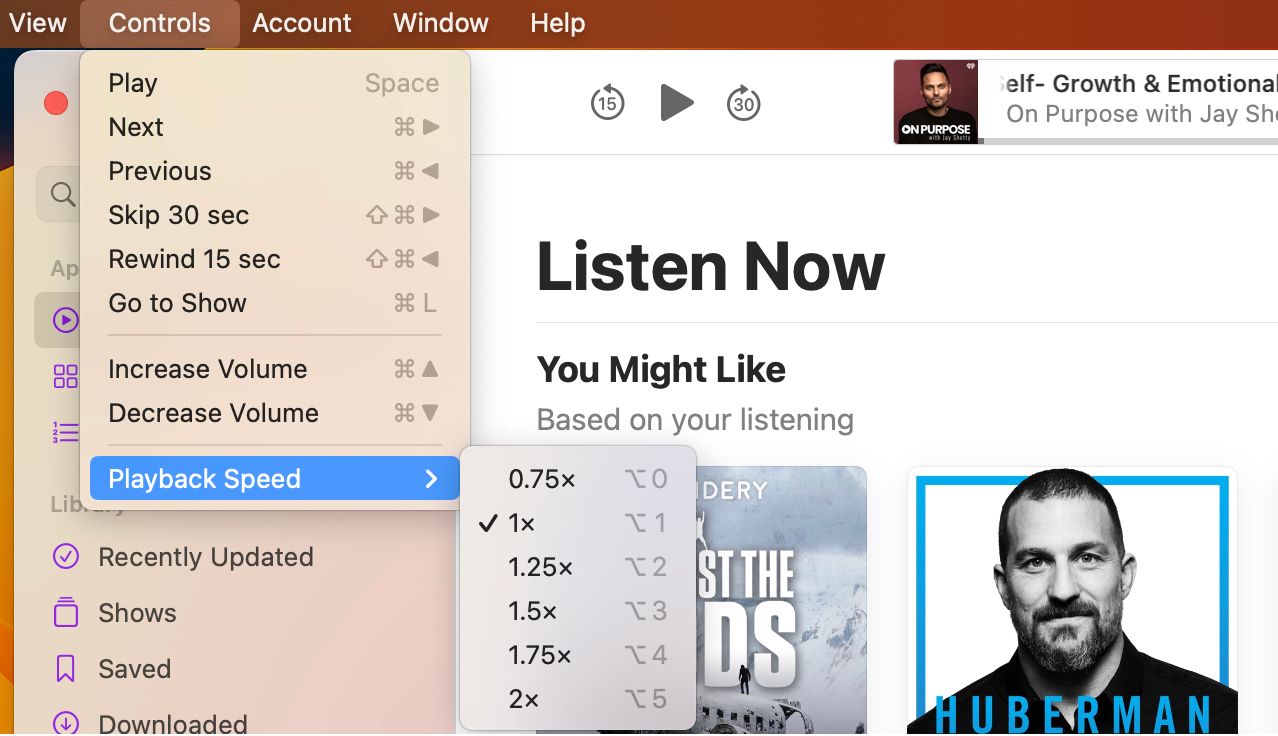
دستگاه خروجی صدا را انتخاب کنید
اگر عاشق گوش دادن به موسیقی یا پادکست در هوم پاد یا هر بلندگوی بلوتوث دیگری هستید، مراحل زیر را دنبال کنید:
- روی نماد Control Center واقع در نوار منو کلیک کنید. روی دکمه AirPlay در کنار نوار لغزنده صدا کلیک کنید.
- بلندگوهایی را که می خواهید برای پخش پادکست خود استفاده کنید انتخاب کنید.

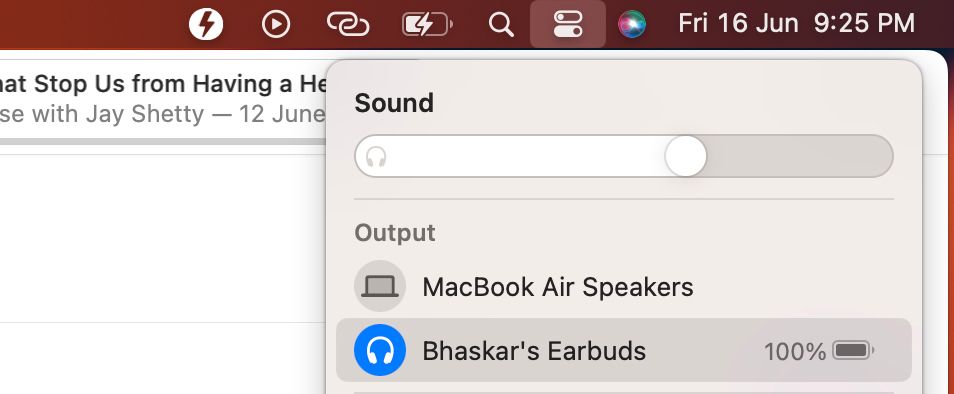
اگر این شما را وسوسه می کند که HomePod mini را دریافت کنید، مرور کلی ما را در مورد HomePod mini ببینید.
چگونه قسمت های پادکست را در مرکز اطلاع رسانی دریافت کنیم
Notification Center یک ابزار مفید در مک شما است که به شما امکان می دهد از پیام های جدید، رویدادها و سایر به روز رسانی ها مطلع شوید. این می تواند شما را از قسمت های جدید پادکست های مورد علاقه خود آگاه کند. مراحل نشان داده شده در زیر را برای بررسی نحوه انجام این کار دنبال کنید:
- با کلیک کردن روی تاریخ و زمان در نوار منو، مرکز اطلاع رسانی را باز کنید. به پایین اسکرول کنید و Edit Widgets را انتخاب کنید.
- از پنجره سمت چپ، پادکست ها را انتخاب کنید یا آن را جستجو کنید. در قسمت سمت راست، اندازه ویجت پادکست – S، M، یا L را انتخاب کنید. پس از اتمام، نشانگر را روی ویجت نگه دارید و روی نماد مثبت (+) کلیک کنید تا آن را به مرکز اطلاع رسانی اضافه کنید.
- در نهایت گزینه Done را در پایین Notification Center انتخاب کنید تا تغییرات شما ذخیره شود.
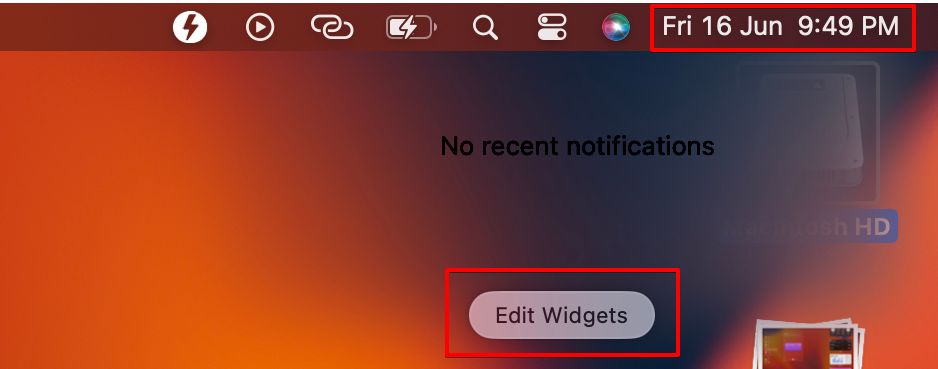
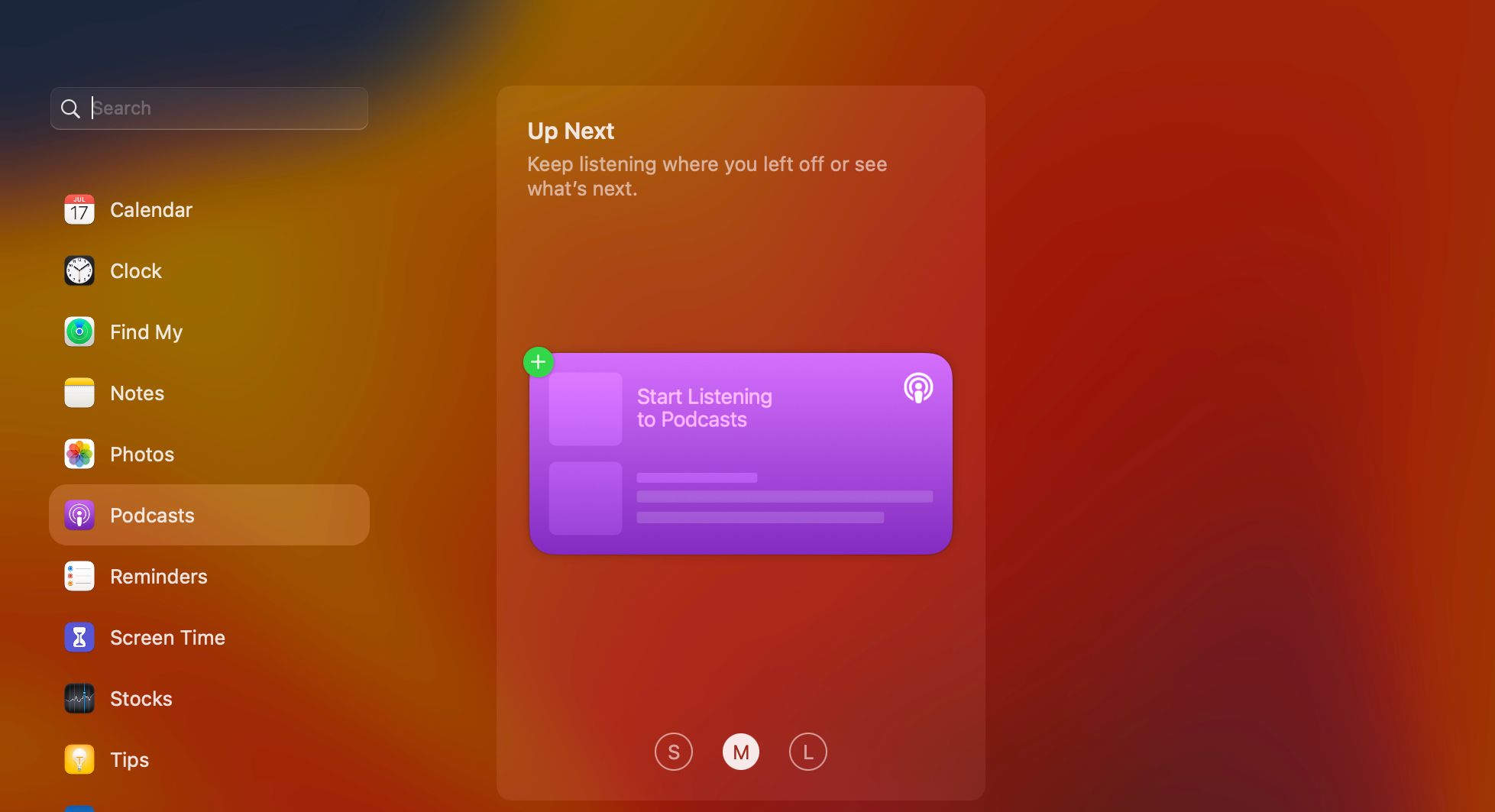
![]()
همچنین می توانید ویجت پادکست را با کشیدن آن به موقعیت دلخواه خود در مرکز اطلاع رسانی قرار دهید. اگر با این فرآیند آشنایی ندارید، توصیه میکنیم نحوه استفاده از ویجتهای macOS را در مرکز اعلان بررسی کنید.
چگونه نمایش ها را در برنامه پادکست دنبال کنیم
میتوانید از راحتی داشتن قسمتهای جدید نمایش دلخواه خود لذت ببرید، زیرا وقتی نمایشی را در برنامه پادکست در Mac خود دنبال میکنید، بهطور خودکار در دستگاه شما دانلود میشود. برای دنبال کردن یک نمایش مراحل زیر را بررسی کنید:
- نمایشی را که می خواهید دنبال کنید با استفاده از نوار جستجو پیدا کنید. سپس روی نمایش کلیک کنید تا صفحه دقیق با تمام قسمت ها را مشاهده کنید.
- در اینجا، دکمه Follow را در زیر توضیحات مشاهده خواهید کرد. روی آن کلیک کنید.
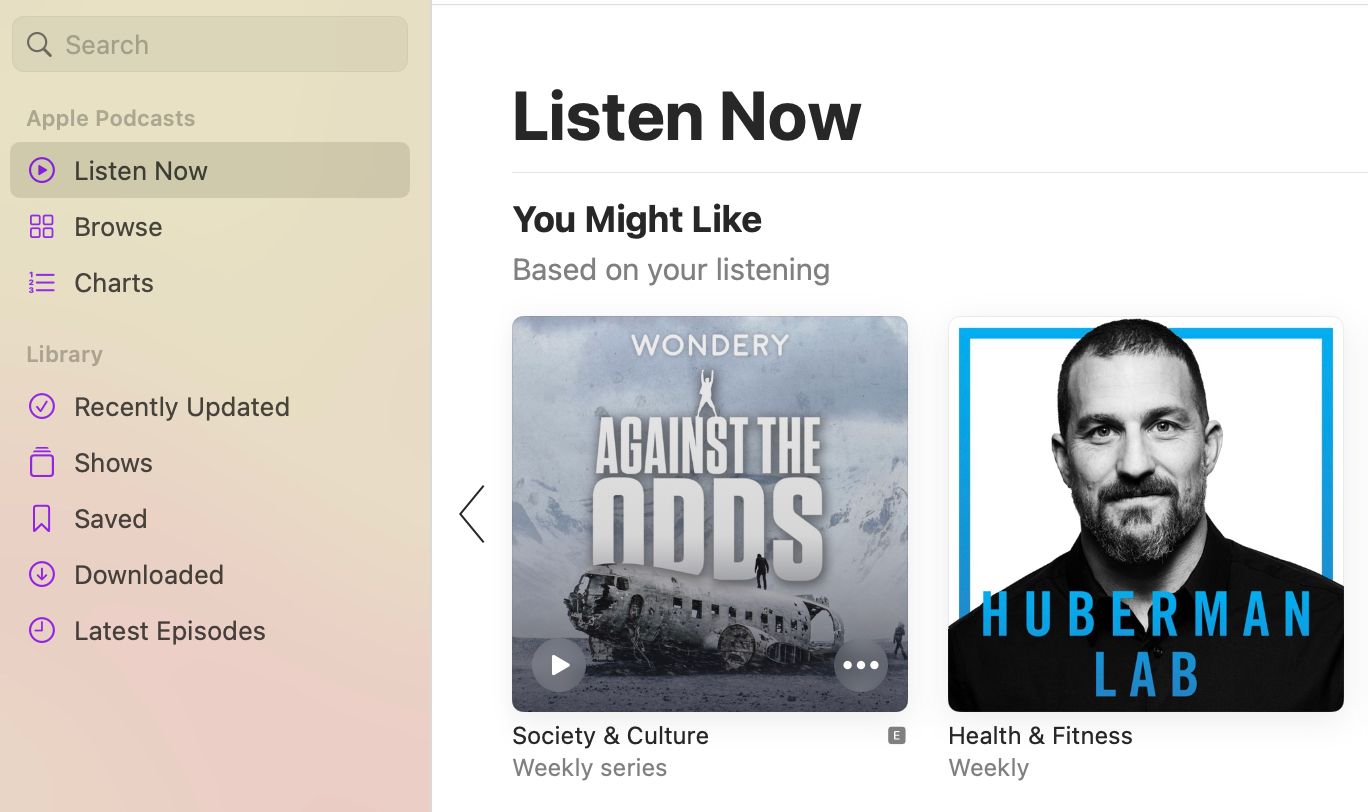

از طرف دیگر، میتوانید ماوس را روی یک نمایش (یا یکی از قسمتهای آن) نگه دارید، روی نماد سه نقطه کلیک کنید و دنبال کردن نمایش را از منوی زمینه انتخاب کنید.
علاوه بر این، اگر در حال گوش دادن به یک پادکست هستید، میتوانید از سیری برای دنبال کردن آن با گفتن جملهای مانند «هی سیری، این پادکست را دنبال کنید» استفاده کنید.
نحوه لغو دنبال کردن نمایش ها در برنامه پادکست
ممکن است پس از مدتی علاقه خود را به یک نمایش خاص از دست بدهید. اگر این اتفاق افتاد، میتوانید به راحتی آن را با استفاده از مراحل زیر لغو دنبال کنید.
- به قسمت Shows در بخش Library در نوار کناری بروید.
- روی نمایشی که میخواهید دنبال نکنید کلیک کنید.
- بعد، روی علامت تیک کلیک کنید و از منوی زمینه، Unfollow Show را انتخاب کنید.
- در صورت درخواست، قسمتهای دانلود شده را حذف یا نگه دارید.
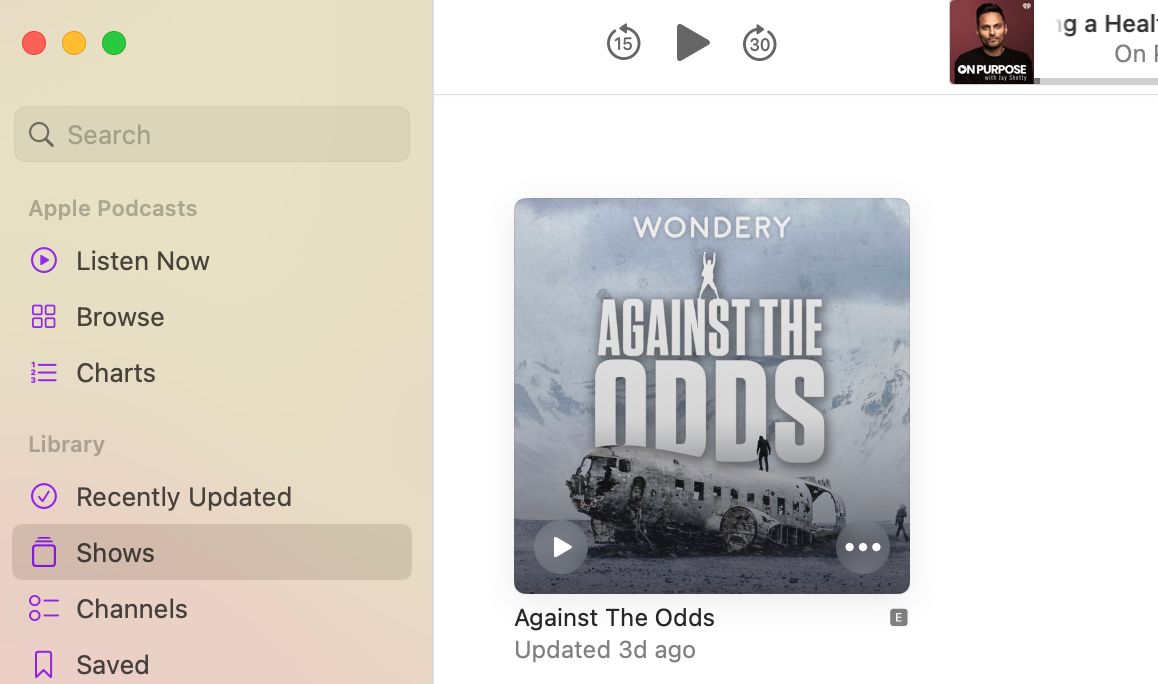
![]()
همچنین، میتوانید نشانگر خود را روی نمایشی که دنبال میکنید ببرید، روی نماد سه نقطه کلیک کنید و Unfollow Show را انتخاب کنید.
چگونه یک قسمت را در پادکست اپل ذخیره کنیم
ذخیره قسمتهای پادکست در کتابخانهتان، مکانیابی و دسترسی به آنها را بعداً راحت میکند. این همچنین به شما امکان می دهد بدون توجه به جایی که هستید به آنها به صورت آفلاین گوش دهید.
- پادکستی را که می خواهید ذخیره کنید پیدا کنید و روی آن کلیک کنید.
- نشانگر ماوس خود را روی قسمتی که مورد توجه شماست قرار دهید و روی نماد نشانک کنار آن کلیک کنید.
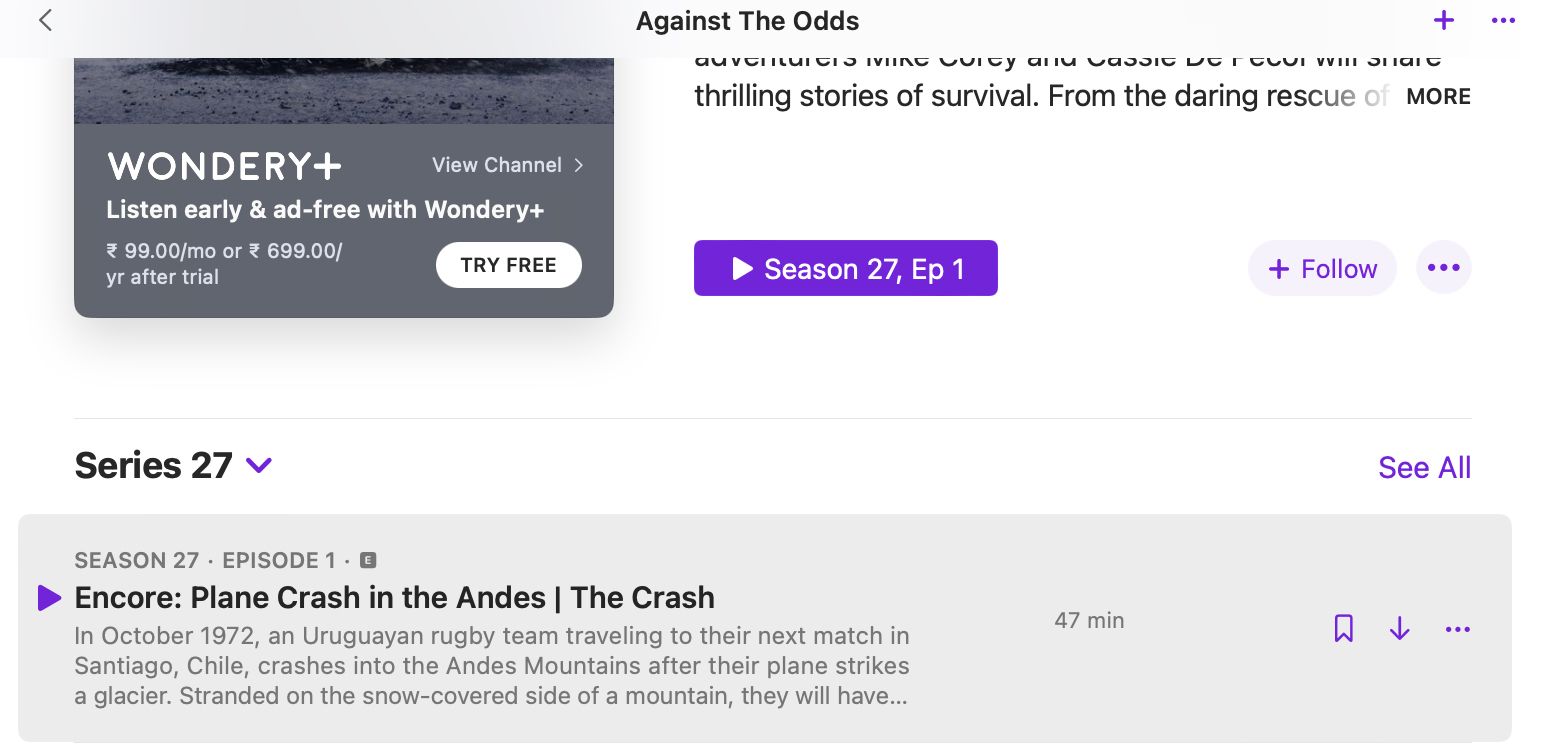
همچنین می توانید روی دکمه More که با سه نقطه نشان داده شده است کلیک کنید و گزینه Save Episode را انتخاب کنید.
قسمت هایی که ذخیره می کنید به طور پیش فرض به طور خودکار دانلود می شوند. اما اگر نمیخواهید این اتفاق بیفتد، از نوار منو به پادکست > تنظیمات بروید، به بخش عمومی بروید و گزینه Download When Saving را بردارید.
چگونه قسمت های ذخیره شده پادکست را حذف کنیم
اگر میخواهید قسمتهای پادکست ذخیره شده را حذف کنید، مراحل زیر را دنبال کنید:
- روی Saved در نوار کناری کلیک کنید.
- قسمت پادکستی را که می خواهید حذف کنید پیدا کنید، مکان نما را روی آن نگه دارید و روی نماد نشانک کلیک کنید.
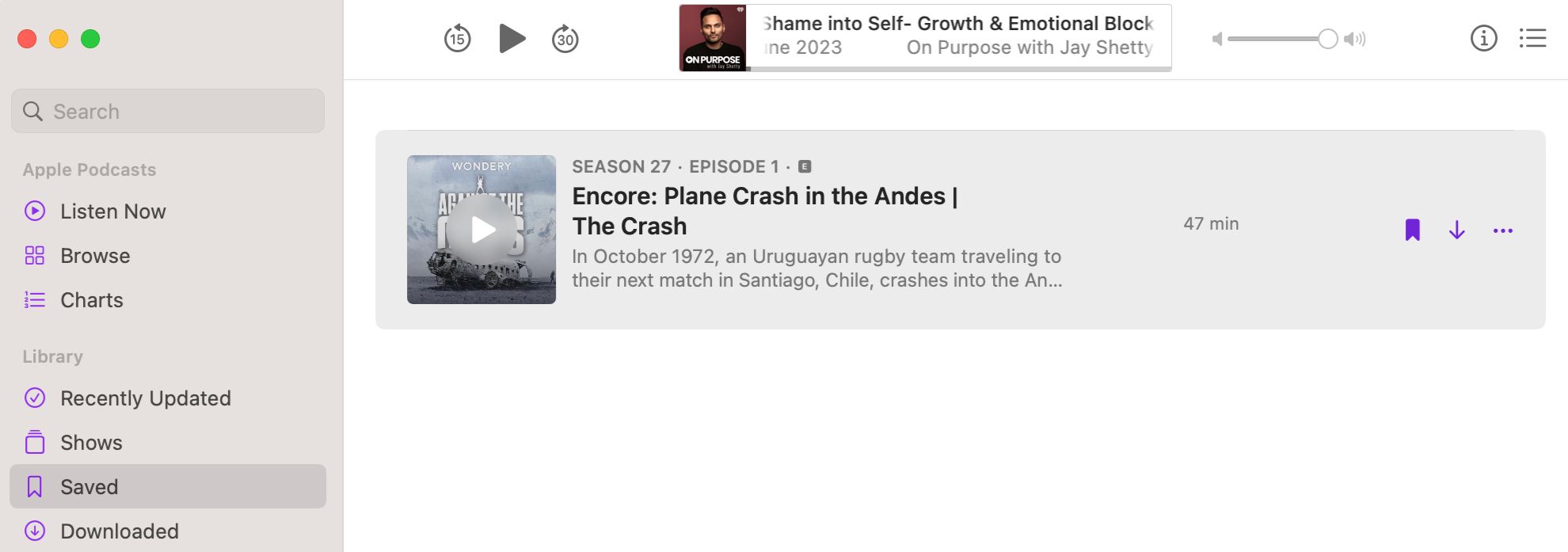
چگونه پادکست های مورد علاقه خود را به اشتراک بگذارید
اگر به پادکست جذابی برخورد کردید که علاقه شما را برانگیخت و باعث شد بخواهید آن را با دوستان و خانواده خود به اشتراک بگذارید، این کاری است که باید انجام دهید:
- نمایش یا قسمتی را که میخواهید به اشتراک بگذارید پیدا کنید و روی نماد سه نقطهای که وقتی نشانگرتان را روی آن میبرید، کلیک کنید.
- اکنون میتوانید پیوند را کپی کنید یا از طریق AirDrop، Messages یا Mail به اشتراک بگذارید.
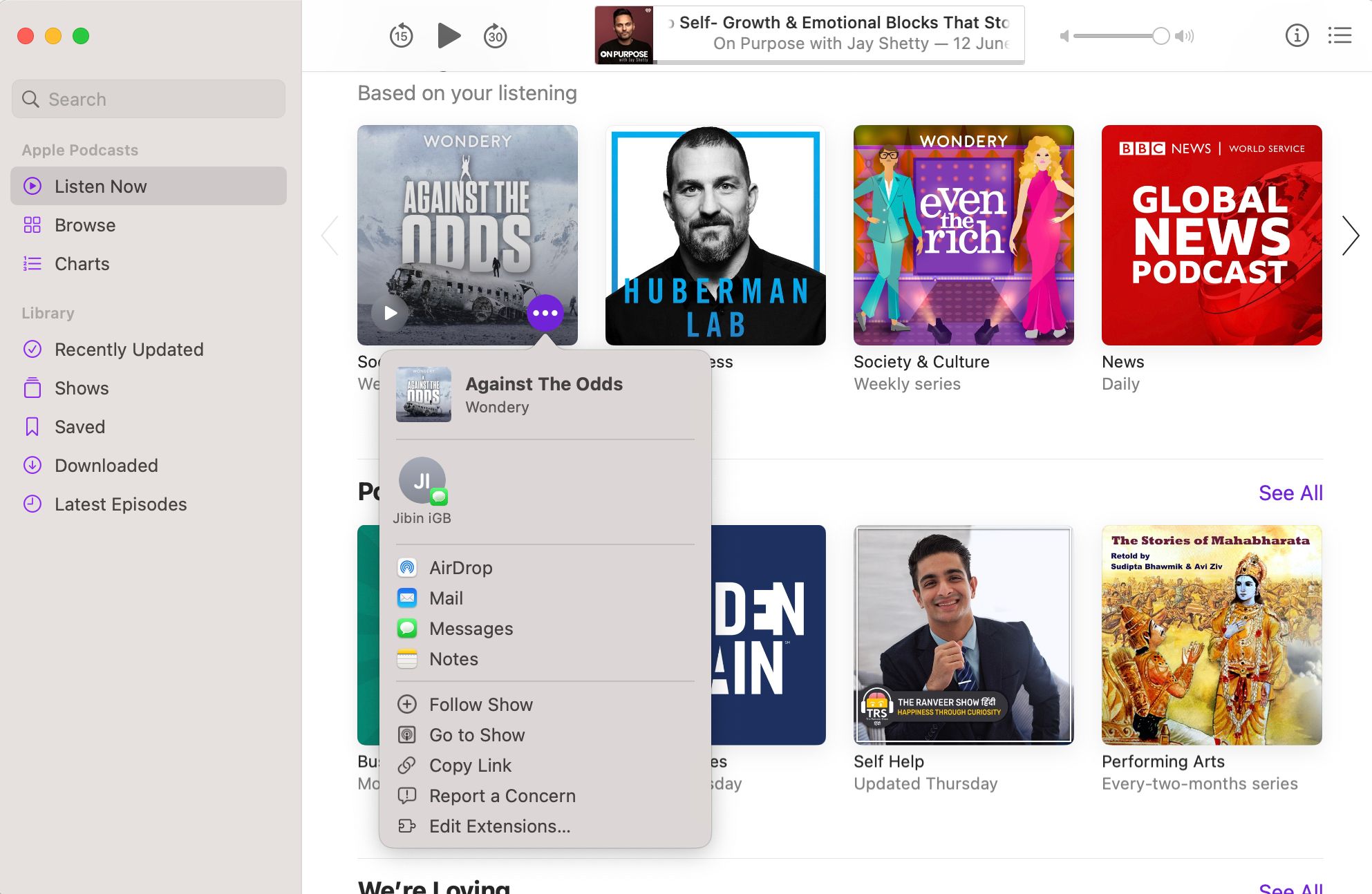
راه خود را در اپلیکیشن پادکست اپل بیاموزید
برنامه پادکست در مک شما واقعاً قابل توجه است. اپل این برنامه را به گونه ای طراحی کرده است که ساده، آسان برای استفاده، و کاملا رایگان و بدون هیچ گونه تبلیغات مزاحم باشد.
بنابراین، اگر به دنبال اپلیکیشنی برای گوش دادن به پادکست هستید تا خود را در جریان آخرین روندها قرار دهید یا چیزهای جدیدی یاد بگیرید، دیگر به دنبال آن نباشید زیرا Mac شما قبلاً با یکی از این برنامه ها عرضه شده است.